Sadržaj članka:
- 1 Značajke korištenja TeamViewera
- 2 TeamViewer ID – glavna identifikator proizvoda
- 3 Kako ukloniti vremensko ograničenje u Teamvieweru 13
- 3.1 Poništi ID na standardni način
- 3.2 Koristite poseban program
- 3.3 Instalirajte TeamViewer proširenje za Google Chrome
- 3.4 Složeno mijenjanje ID-a
- 4 Zaključak
Značajke korištenja TeamViewera
Kao što znate, program “TeamViewer” osmišljen je za rad na daljinsko računalo, izvodeći razne tehničke operacije, dijeljenje datoteka s njim, upućivanje videopoziva i tako dalje o.
Program uključuje dvije verzije njegove upotrebe:
- Besplatna verzija (neprofitni način rada) upotrebu). Dizajniran za kućnu upotrebu i povežite se s malim brojem računala;
- Plaćena (komercijalna) verzija. broj povezana računala i trajanje sesija je neograničeno.
Besplatna verzija proizvoda ima ugrađene skrivene alate za provjeravanje uvjeta njegove uporabe. Konkretno, ako korisnik radi s velikim brojem povezanih strojeva, često na redovito, tada se takvi alati za provjeru mogu računati takva upotreba je komercijalna. U ovom slučaju program proizvodi poruku o korištenju proizvoda u komercijalne svrhe, kao rezultat, besplatna sesija je ograničena na 5 minuta i naknadne sesije mogu se provesti samo kroz određeno vrijeme.
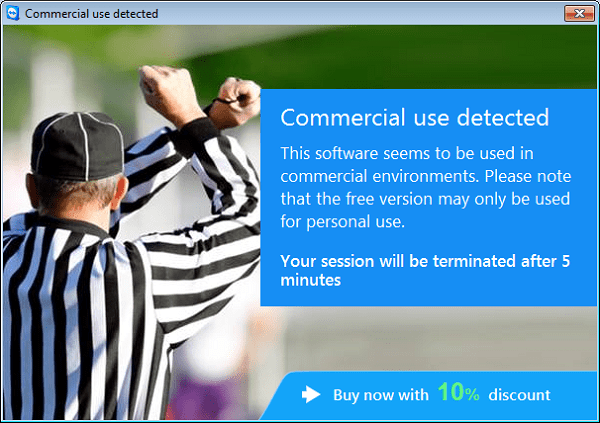
Otkrivanje proizvoda komercijalne uporabe
Neki nemarni korisnici odmah instaliraju program odabrati komercijalnu verziju proizvoda, nakon čega će se iznenaditi pojava odgovarajućih ograničenja. I potreba uklonite ograničenje od pet minuta u Teamvieweru 13.
Preporučujem čitanje: TeamViewer: Otkriveno komercijalna upotreba kako očistiti.
TeamViewer ID – glavna identifikator proizvoda
Verziju programa koji je odabrao korisnik tijekom instalacije u prilogu “TeamViewer ID-a” – jedinstvena identifikacija korisnički broj korisnika. Kada instalirate program i prvi kada se spoji na mrežu, ona dobiva svoj jedinstveni ID broj, koji sadrže, uključujući podatke o verziji “TeamViewera” na ovoj PC. Pri promjeni statusa programa iz besplatnog u komercijalni struktura ID-a automatski se mijenja i izbrišite ga s računala kako biste se povratak na besplatnu verziju bit će prilično težak.
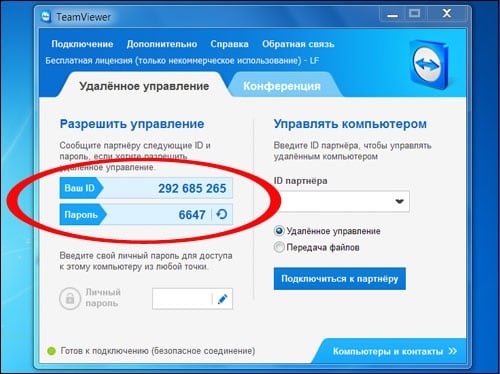
TimViewer korisnički ID
TeamViewer ID generira se na temelju nekoliko jedinstvenih atributi, od kojih su najvažniji:
- MAC adresa vaše mrežne kartice;
- VolumeID particije diska;
- Datumi za stvaranje mape Programskih datoteka.
Da biste se vratili na besplatnu verziju programa, trebali biste razmisliti promijenite sva tri navedena atributa.
Kako ukloniti vremensko ograničenje u Teamvieweru 13
Prije nego što nastavite da razmotrite načine uklanjanja Teamviewer 13 ograničenje od 5 minuta upozorit ću da nitko od njih ima 100% efikasnost. To je zbog značajki rada. program “TeamViewer” koji je sasvim individualno prilagođen na svaki kom. Jer čak i ako su savjeti u nastavku mnogima pomogli korisnici, to ne znači da rade upravo u vašem slučaj.
Upozoravam vas i na to da budući savjeti sadrže promjena MAC adrese mrežne kartice i VolumeID pogona, onda takva programi poput “1C Accounting” mogu izgubiti instaliran na njima licenca. Molimo uzmite to u obzir prilikom provedbe sljedećeg operacije.
Dakle, okrećemo se razmatranju postojećih rješenja koja to dopuštaju riješite problem “Timviewer se isključuje nakon 5 minuta” na vašem PC.
Poništi ID na standardni način
Funkcionalnost programa “TeamViewer” ima alat za Ponovno postavite postojeći ID za vaše računalo.
- Da biste to učinili, kliknite gumb “Start” (Start).
- Pronađite na popisu programa “TeamViewer” i na popisu potprograma odaberite program “Reset ClientID” (ako je dostupan).
- Vaš će se ID resetirati i moći ćete ga ponovo koristiti besplatnu verziju dok program opet nešto posumnjat će.
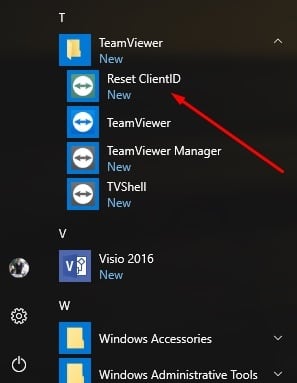
Poništi ID kao standard
Koristite poseban program
Možete koristiti i program “TVTools_AlterID”, s kojeg se može preuzeti Yandex.Disk (za korisnike iz Ukrajine za pristup datoteci VPN mora biti omogućen). Postupak rada s njim je sljedeće:
- Kopirajte program u mapu programa “TeamViewer” (obično je riječ o programskim datotekama \ TeamViewer).
- Pokrenite ovaj program, odaberite način “Probni rad” i pritisnite “pokrenuti”.
- Vaš će ID biti promijenjen.
Instalirajte proširenje TeamViewer za Google Chrome
Ili možete isprobati dodatak za Preglednik “TeamViewer” instaliran na pregledniku Chrome. posljednji nema vremenskih ograničenja u svojoj funkcionalnosti, a može biti Preporučuje se kao alternativa stacionarnoj verziji proizvoda.
Integrirana promjena ID-a
Sljedeći način je ručna promjena gore opisanih MAC atributi, VolumeID i programske datoteke datume direktorija, koji riješit će se problema u ograničenjima Teamviewer 13 u 5 min. Učinite sljedeće:
- Zatvorite program “TeamViewer”;
- Zaustavite sve procese TeamViewer-a u upravitelju zadataka. Pritisnite Ctrl + Alt + Del, odaberite “Upravitelj zadataka”, idite na karticu procesa, tamo pronađite i zaustavite sve programske procese TeamViewer;
- Deinstalirajte “TeamViewer” s računala pomoću specijaliziranih program za deinstaliranje (Alat za deinstaliranje, IObitUninstaller i itd.) koji, kada su izbrisani, brišu i sve zapise izbrisanih programi iz registra sustava;
- Kliknite na Win + R, unesite% appdata% tamo i u direktorij koji se otvori izbrisati mapu “TeamViewer”;
- Ponovno pritisnite Win + R, unesite tamo % temp% i in mapu koja se otvara, u potpunosti izbrišite sav njezin sadržaj. također obrišite sadržaj mape Windows \ temp u sustavu pogon;
- Kliknite na Win + R, upišite tamo regedit i pritisnite enter. Izbrišite mape registra:
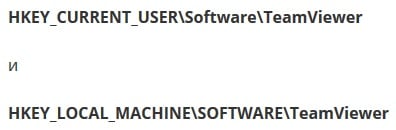

- Promijenite MAC adresu mrežne kartice. To se može obaviti i ručno. (Upravitelj uređaja – Mrežni adapteri – RMB prema potrebi – Svojstva – Neobavezno – odaberite na popisu “Mreža Adresa “- Unesite bilo – Potvrdite – Isključite i spojite se na mrežu) ili pomoću programa na razini TMAC-a (it predložit će promjenu MAC adresa obje mrežne veze – bežični i LAN);
- Promijenite datum kreiranja mape programske datoteke pomoću programa “Changer Changer”;
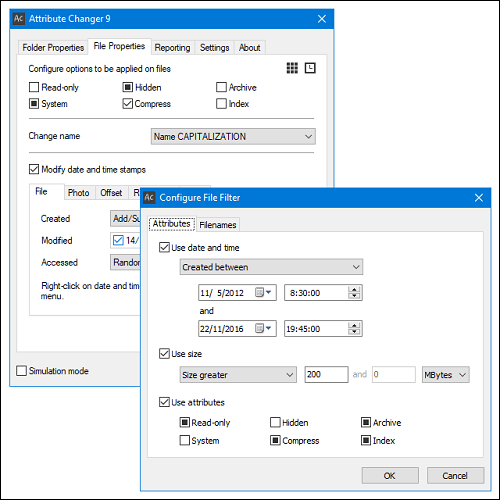
Promijenite datum s “Changer At Changer”
- Promijenite količinski ID pomoću programa “VolumeID”. Preuzmite i raspakirajte arhivu u direktoriju prikladnom za vas. Napominjemo da vam treba datoteka koja odgovara bitnoj dubini vašeg OS-a (Volumeid.exe je 32 bita, Volumeid64.exe 64 bita).
Sada otvorite naredbeni redak od administratora, u njega upišite stazu u jednu od navedenih datoteka koja odgovara dubini bita vašeg OS-a. Stavite razmak, naznačite slovo odjeljka koje treba promijeniti, staviti dvotočka iza kojega slijede razmak i osmeroznamenkasti ID kod želite promijeniti svoj trenutni ID volumena.
To bi moglo izgledati ovako:
C: \ Preuzmi \ Volumeid64.exe C: 2456-4568
gdje je:
C: \ Download je mapa u kojoj su otpakirane 2 Volumeid datoteke
C: – dio koji se može mijenjati;
2456-4568 – Nova oznaka ID-a za osam znamenki
Pritisnite Enter za pokretanje naredbe, a zatim ponovno pokrenite svoju PC.
Ponovno instalirajte najnoviju verziju TeamViewera https://www.teamviewer.com/ru/.
zaključak
Učinkoviti načini za uklanjanje Teamviewera 13 ograničenje na 5 minuta, upotreba posebnog softvera i također promijeniti ID promjenom MAC adrese i Volume ID-a. Izvođenje ovih operacija omogućit će vam da izvršite resetiranje. komercijalna upotreba teamviewera 13 na računalu i opet uživajte u besplatnim neprofitnim značajkama korištenje programa.
